Jak znaleźć zaparkowany samochód za pomocą iPhone'a lub Apple Watch?
Opublikowany: 2022-10-11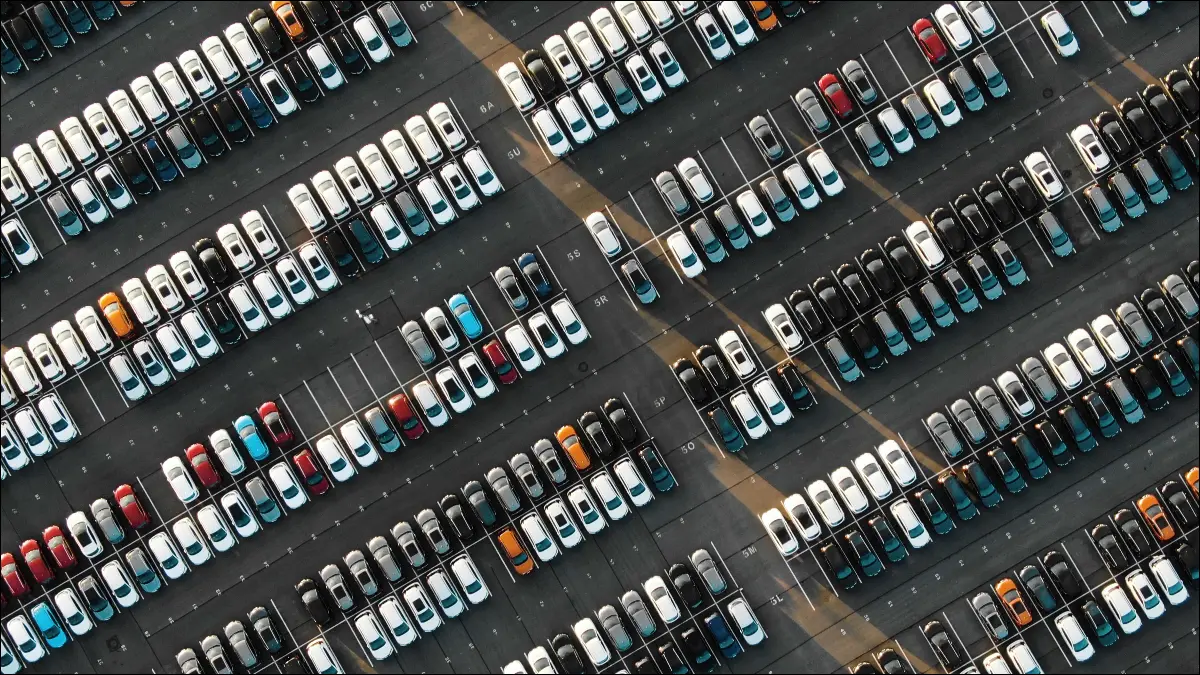
Zapominanie, gdzie jesteś zaparkowany, nie jest zabawne, zwłaszcza na zatłoczonych parkingach, które wydają się trwać w nieskończoność. Ale jeśli masz iPhone'a, a Twój samochód ma łączność CarPlay lub Bluetooth, możesz łatwo znaleźć swój pojazd. Pokażemy Ci jak.
Skąd Twój iPhone wie, gdzie parkujesz
Znajdź swój samochód na mapach
Jak usunąć znacznik swojego samochodu?
Znajdź swój samochód za pomocą zegarka Apple Watch
Rozważ oznaczenie swojego samochodu tagiem AirTag
Znajdź więcej urządzeń, osób i rzeczy
Skąd Twój iPhone wie, gdzie parkujesz
Twój iPhone może rozpoznać, kiedy zaparkowałeś, pod warunkiem, że jest w pewnym stopniu sparowany z Twoim samochodem. Działa to poprzez wykrywanie momentu wyłączenia zapłonu lub odłączenia urządzenia od samochodu, zrywając połączenie między nimi.
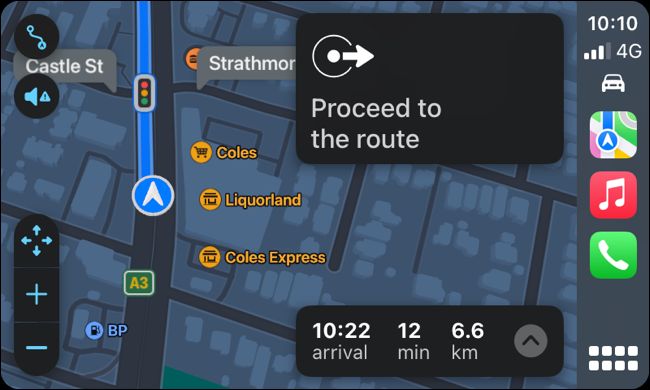
Aby to zadziałało, potrzebujesz samochodu z CarPlay lub Bluetooth audio. CarPlay to samochodowy standard Apple do interakcji z aplikacjami na iPhone'a podczas jazdy, dostępny zarówno w wersji przewodowej, jak i bezprzewodowej.
Dźwięk Bluetooth obejmuje wszystko, od radioodtwarzaczy dostarczonych przez producenta po samochodowe zestawy stereo innych firm, które zostały zainstalowane na zamówienie. Chociaż większość powinna działać, kompatybilność z oznaczeniem lokalizacji zaparkowanego samochodu może się różnić. Ostatecznie zależy to od tego, czy Twój iPhone rozpozna system Bluetooth jako car audio.
Jeśli po zsynchronizowaniu telefonu iPhone z systemem Bluetooth samochodu masz problemy z oznaczeniem położenia zaparkowanego samochodu, spróbuj oznaczyć swój pojazd etykietą „Radio samochodowe”, aby sprawdzić, czy to pomaga.
Przejdź do Ustawienia> Bluetooth i dotknij przycisku „i” obok zestawu stereo samochodu. W menu, które się otworzy, dotknij „Typ urządzenia” i wybierz z listy „Samochodowe stereo”.
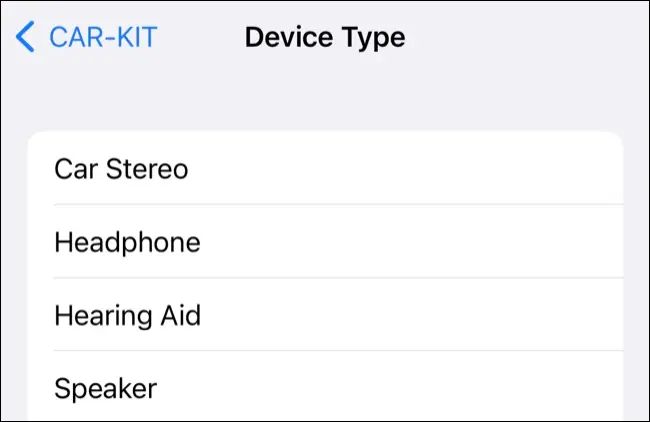
Musisz także mieć włączone następujące usługi na swoim iPhonie:
- Usługi lokalizacyjne: wybierz Ustawienia > Prywatność i bezpieczeństwo > Usługi lokalizacyjne i włącz Usługi lokalizacyjne.
- Znaczące lokalizacje: wybierz Ustawienia > Prywatność i bezpieczeństwo > Usługi lokalizacji > Usługi systemowe > Znaczące lokalizacje i włącz Znaczące lokalizacje.
- Pokaż zaparkowaną lokalizację: wybierz Ustawienia > Mapy i włącz opcję Pokaż zaparkowaną lokalizację.
Jeśli wszystkie powyższe są włączone, Twój iPhone powinien być w stanie oznaczyć, gdzie zaparkowałeś. Nie musisz robić nic więcej.
Znajdź swój samochód na mapach
Ta funkcja korzysta z aplikacji Mapy dołączonej do telefonu iPhone. Możesz znaleźć swój samochód, uruchamiając Mapy, a następnie wpisując „Zaparkowany samochód” w polu wyszukiwania.
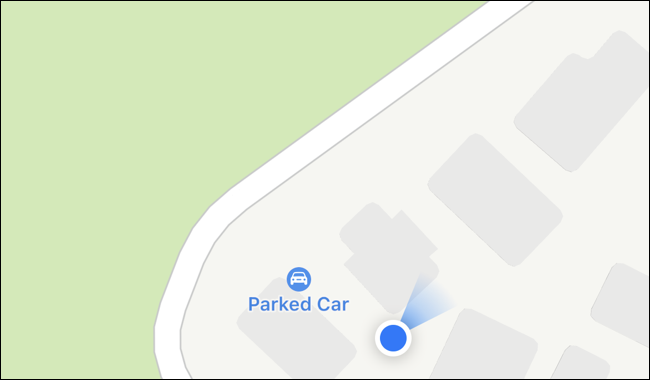
Możesz także znaleźć swój samochód, przesuwając mapę. Może być konieczne powiększenie, aby stało się widoczne, zwłaszcza jeśli jesteś w pobliżu. Niebieski znacznik lokalizacji Twojego iPhone'a może go zasłaniać.
Apple twierdzi, że lokalizacja zaparkowanego samochodu nie będzie pokazywana w miejscu, w którym „często parkujesz, na przykład w domu lub w pracy”, ale zauważyliśmy, że w praktyce działa to nieco inaczej.
W miejscu oznaczonym przez Apple jako „Dom” regularnie pojawia się etykieta „Zaparkowany samochód”.

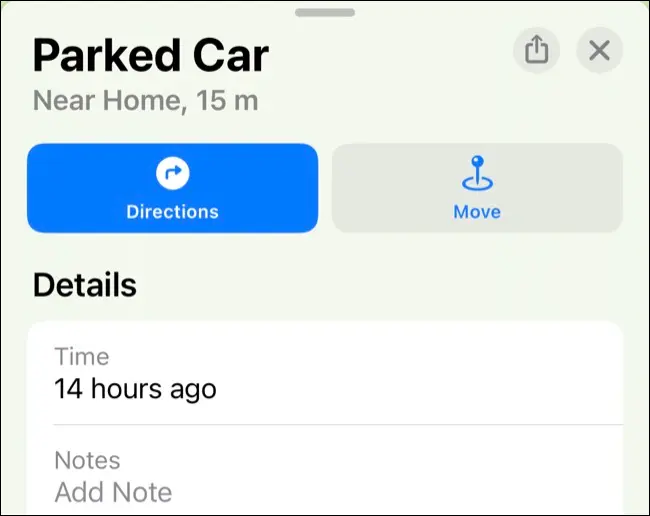
Możesz zobaczyć, jak dawno Twój samochód był zaparkowany w wymienionej lokalizacji, dotykając znacznika w aplikacji Mapy. Możesz również dodać notatki i zdjęcie do swojego zaparkowanego samochodu w tym polu lub ręcznie przesunąć znacznik za pomocą przycisku „Przenieś”.
Jak usunąć znacznik swojego samochodu?
Jeśli chcesz ręcznie usunąć lokalizację swojego samochodu z aplikacji Mapy, możesz to zrobić. Najpierw dotknij znacznika, przewiń do dołu nakładki „Zaparkowany samochód”, która się pojawi, a następnie dotknij przycisku „Usuń samochód”.
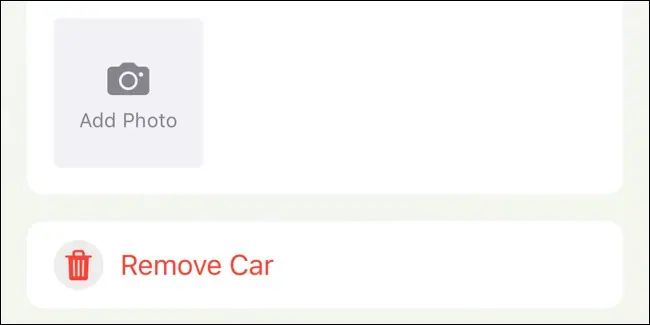
Możesz wyłączyć tę funkcję w Ustawieniach > Mapy, wyłączając opcję „Pokaż zaparkowaną lokalizację”.
Znajdź swój samochód za pomocą zegarka Apple Watch
Zakładając, że funkcja działa na Twoim iPhonie, możesz również użyć Apple Watch, aby znaleźć swój samochód. Najłatwiej to zrobić za pomocą przeprojektowanej aplikacji Compass w watchOS 9.
Aby to zadziałało, potrzebujesz zegarka Apple Watch Series 5 lub nowszego (w tym obu modeli SE i Ultra) z kompasem. Uruchom aplikację Kompas, a następnie poszukaj niebieskiego punktu na tarczy kompasu.
Możesz obrócić Digital Crown, aby dostosować pokrętło, aby lepiej zorientować się, jak daleko znajduje się Twój samochód. Stuknij w punkt, aby uzyskać więcej informacji na jego temat, a następnie stuknij w „Wybierz”, aby zobaczyć wskaźnik, który poprowadzi Cię do punktu.
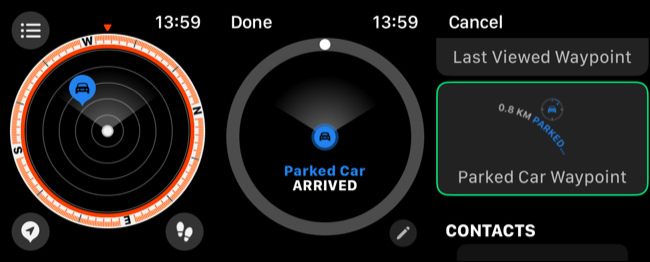
Możesz nawet dodać komplikację do tarczy zegarka, która wskazuje na zaparkowany samochód. Dotknij i przytrzymaj tarczę zegarka, aby ją dostosować, dotknij "Edytuj" na tarczy, którą chcesz edytować, a następnie przewiń w lewo do ekranu "Powikłania".
Stuknij w miejsce komplikacji, aby je dostosować, a następnie przewijaj za pomocą cyfrowej korony, aż znajdziesz „Punkt zaparkowanego samochodu” w sekcji „Punkty kompasu”. Ta komplikacja zawsze będzie wskazywać na Twój zaparkowany samochód, z wyświetlaczem, który pokazuje odległość.
POWIĄZANE: Jak dodać komplikacje do tarczy zegarka w Apple Watch
Rozważ oznaczenie swojego samochodu tagiem AirTag
Lokalizacja zaparkowanego samochodu jest statyczna. Oznacza to, że po nagraniu nie zostanie zaktualizowany, dopóki iPhone nie połączy się z nim ponownie. Jeśli ktoś przesunie Twój samochód, gdy jesteś poza zasięgiem, nie będziesz w stanie go znaleźć, korzystając z lokalizacji oznaczonej w Mapach.
AirTag może być w stanie pomóc. Gdy AirTag znajdzie się w zasięgu innego iPhone'a, jego lokalizacja jest rejestrowana i wysyłana do Apple. Dzięki temu jest skuteczny w śledzeniu obiektów, takich jak samochód, zapewniając dodatkowe zabezpieczenie przed kradzieżą.
Po aktywacji i oznaczeniu AirTag pojawi się w aplikacji Znajdź mój na karcie „Przedmioty”. Możesz użyć urządzeń takich jak iPhone lub Apple Watch, aby znaleźć AirTags, umieścić przedmioty w „Trybie utraconym” i odtworzyć dźwięk, aby zlokalizować utracone przedmioty.
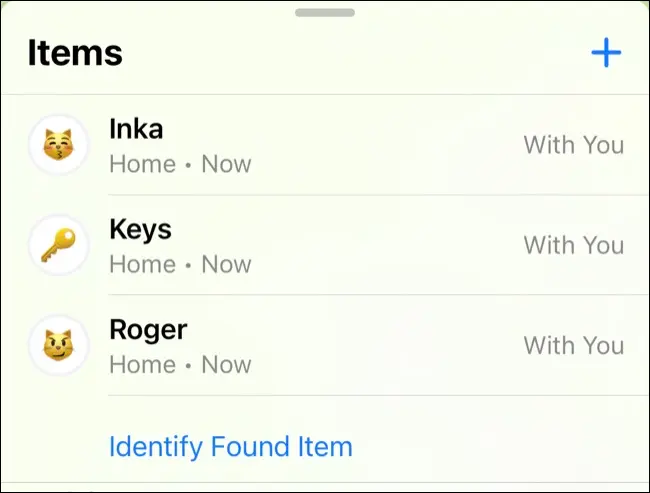
Znajdź więcej urządzeń, osób i rzeczy
Użyj Lokalizatora, aby śledzić położenie znajomych i rodziny, urządzeń Apple i rzeczy dołączonych do AirTags.
Jeśli dźwięk Bluetooth nie działa, zawsze możesz spróbować dodać Apple CarPlay do samochodu za pomocą odblokowania oprogramowania lub aktualizacji jednostki głównej.
Oprócz płynnego oznaczania lokalizacji zaparkowanego samochodu, możesz skonfigurować CarPlay, aby wyświetlać przydatne aplikacje podczas jazdy i automatycznie włączać tryby „Nie przeszkadzać” lub Kierowca.
